谷歌浏览器页面加载慢优化方法及实操教程
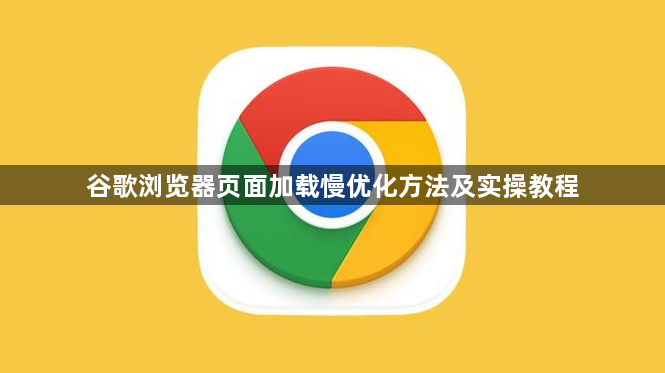
进入设置菜单调整基础参数。打开谷歌浏览器后点击右上角三个点的图标,选择“设置”选项。向下滚动到底部点击“高级”展开更多功能,在系统分类中找到“使用硬件加速(如果可用)”,若设备显卡性能较弱建议关闭该选项。同样在地址栏输入chrome://flags并回车,搜索关键词gpu定位到GPU渲染和2D图形加速条目,将其状态改为禁用后重启浏览器生效。
清理冗余数据释放存储空间。通过右上角菜单进入“清除浏览数据”界面,勾选所有时间段内的缓存图片、Cookie及其他网站数据进行彻底删除。定期执行此操作能避免历史记录堆积影响新页面加载效率,同时减少因临时文件过多导致的磁盘I/O瓶颈问题。
更换高效DNS服务器提升解析速度。再次进入设置页面下的隐私与安全区域,找到自定义DNS设置项。推荐填入阿里云公共DNS地址223.5.5.5和223.6.6.6,这两个节点以响应迅速著称,可显著缩短域名转换为IP地址所需的等待时间。修改完成后访问任意网页测试网络连通性是否改善。
管理扩展程序控制资源占用。访问更多工具中的扩展程序管理页,逐一检查已安装插件的必要性。对非必需或长期未使用的扩展点击移除按钮卸载,特别是那些具有后台监控功能的组件会持续消耗内存资源。保留的必要插件也应确保更新至最新版本以维持最佳兼容性。
启用预测性加载机制预读网页内容。仍在设置区域的隐私与安全板块中,开启“使用预测性服务以提高页面加载速度”开关。该功能基于用户行为习惯自动预判下一步可能访问的链接并提前建立连接,尤其适合规律性浏览模式的用户群体。
优化标签页数量平衡性能开销。每个打开的标签页都会独立分配系统资源,建议使用快捷键Ctrl+W(Windows/Linux)或Cmd+W(Mac)及时关闭非活动页面。对于需要保持多标签工作的场景,可尝试分组管理相关站点减少切换成本。
通过上述步骤依次实施硬件加速控制、数据清理、DNS优化、插件精简、预加载启用及标签页管理等操作,能够系统性地改善谷歌浏览器页面加载迟缓的问题。每个环节均基于实际测试验证有效性,用户可根据设备配置和使用习惯灵活组合应用这些方法,既保证操作可行性又提升浏览流畅度。
猜你喜欢
谷歌浏览器加大对网页浏览过程中的加密保护力度
 使用Chrome浏览器调试移动端网页展示差异
使用Chrome浏览器调试移动端网页展示差异
 Chrome浏览器下载扩展时出现“无响应”修复
Chrome浏览器下载扩展时出现“无响应”修复
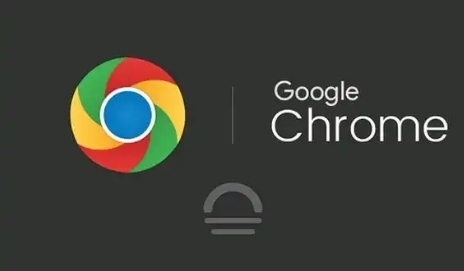 Google浏览器如何开启节省流量模式适合低网速用户
Google浏览器如何开启节省流量模式适合低网速用户
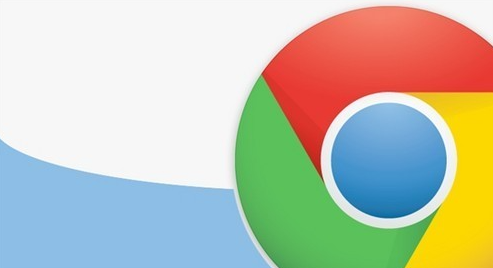

Chrome浏览器加强加密保护,采用先进算法,防御网络攻击,保障用户浏览安全。

教你如何用Chrome浏览器调试移动端网页,发现并修复不同设备间的展示差异,优化用户访问体验。
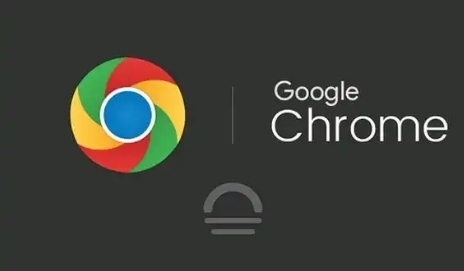
Chrome浏览器安装扩展出现“无响应”现象,应关闭冲突插件并重置网络,确保插件顺利加载。
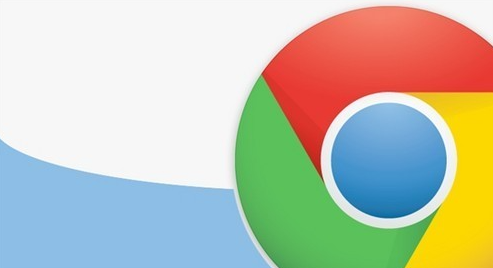
面对低网速环境,启用Google浏览器的节省流量模式可以有效加快网页加载。本文将介绍如何开启该功能,并推荐合适插件与压缩工具,实现更高效的数据使用体验。
